数百のPPT、PPTXスライドファイルの表紙、1ページ目または2ページ目の内容を一括してJPG画像に変換する
翻訳:简体中文繁體中文EnglishFrançaisDeutschEspañol日本語한국어,更新日:2025-05-07 17:36
概要:日常的にPowerPointスライドファイルを処理する際、PPT、PPTXの表紙または最初の2ページを個別にJPG画像に変換するニーズは非常に広く存在しています。例えば、企業の文書管理では、各ファイルにサムネイルを生成することで、文書のテーマを迅速に閲覧し、検索効率を向上させます。教育プラットフォームでは、教材の表紙だけを抽出してコースカタログを作成することで、コース内容を視覚的に表示し、学習者が迅速に選択できるようにします。ソーシャルメディアにアップロードして宣伝する際にも、PPTスライドの1ページ目と2ページ目を個別に抽出して記事のイラストに使用したり、イベント予告の素材プレビューとして使用したりすることができます。これにより、コアコンテンツの漏洩を心配する必要がありません。このように、PPT、PPTXスライドから特定のページを選択してJPGに変換する精密なコンテンツ抽出は、効率を大幅に向上させることができます。以下では、多くのPowerPointファイルから特定のスライドページをバッチ処理で抽出する方法を紹介します。また、PPS、PPSX、POT、POTXなどのさまざまなファイル形式にも対応しています。
1、使用シーン
複数のPPT、PPTX形式の企業パンフレットや製品紹介などのコンテンツがあり、特定のページを選択してウェブページに埋め込んだり、ソーシャルメディアプラットフォームに投稿したりする必要がある場合、特定のページを選択してJPG形式に変換することができます。PowerPoint形式と比較して、JPG画像はユーザーが不要なコンテンツを閲覧およびフィルタリングするのに便利です。
2、プレビュー
処理前:
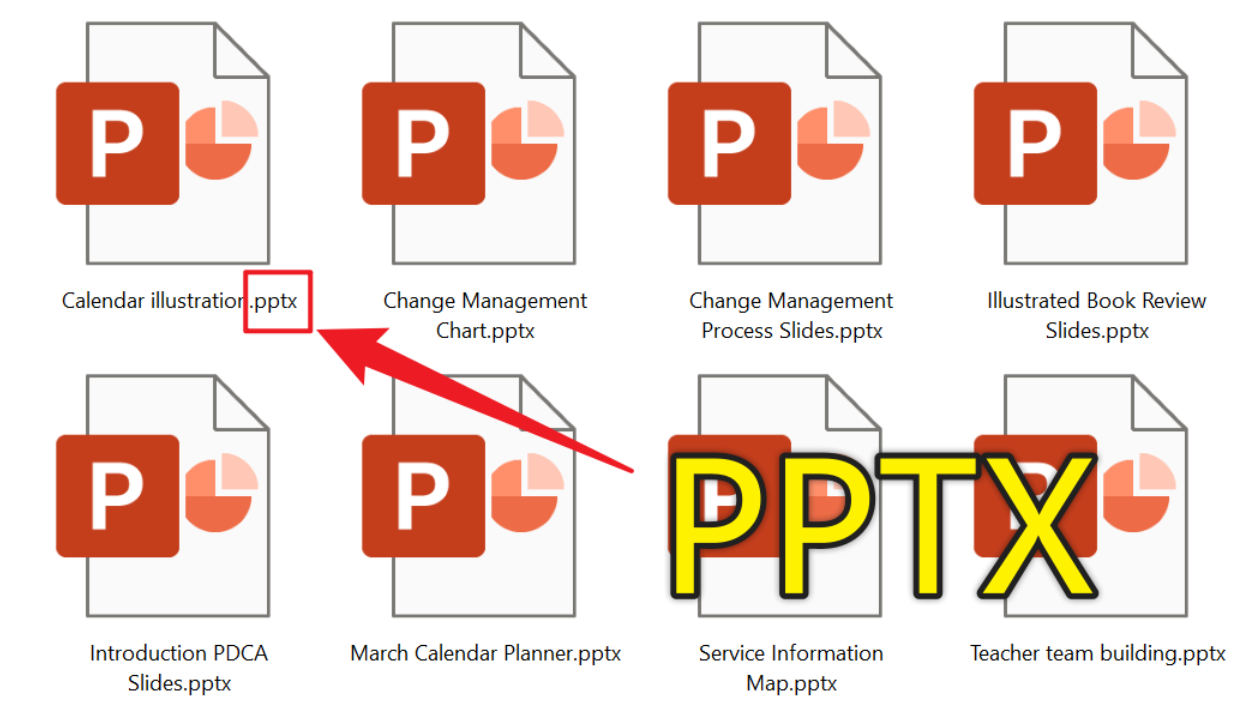
処理後:
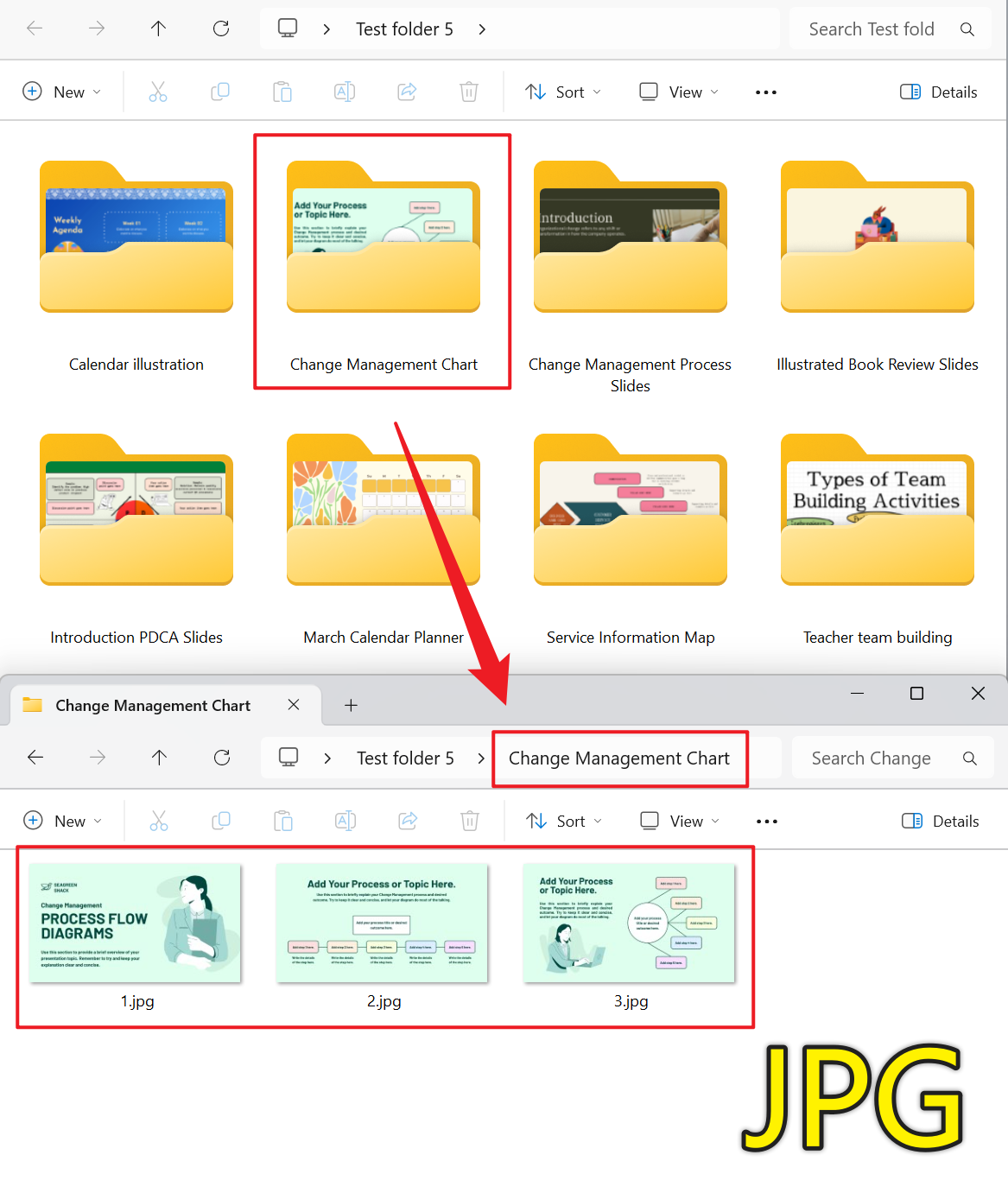
3、操作手順
【HeSoft Doc Batch Tool】を開き、【PowerPointツール】 - 【PowerPointをJPG画像に変換】を選択します。

【ファイルを追加】 変換が必要なPPTスライドを自主的に選択して追加します。
【フォルダからファイルをインポート】 選択したフォルダからすべてのPowerPointファイルをインポートします。
下記にインポートされたファイルを表示します。

【処理範囲】 特定のページのみを処理することを選択します。
【ページ範囲】 抽出するページを入力してください。具体的な詳細は下記のヘルプ内容をご覧ください。

【1】は正の1ページ目を表します。
【-1】は最後のページを表します。
【:】この記号は連続したページの変換を表し、例えば2:5は2ページ目、3ページ目、4ページ目、5ページ目を抽出し、合計4ページになります。
【,】この記号は非連続選択を表し、例えば2,5,-3は2ページ目、5ページ目、最後から3ページ目を抽出し、合計3ページになります。

処理が完了したら、保存場所をクリックして正常に変換されたJPG画像を確認します。
